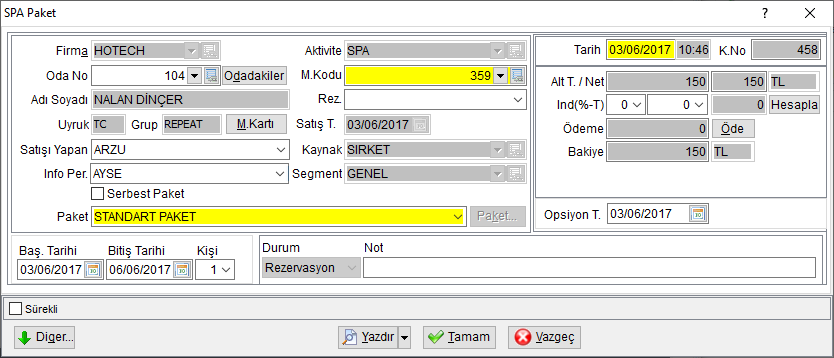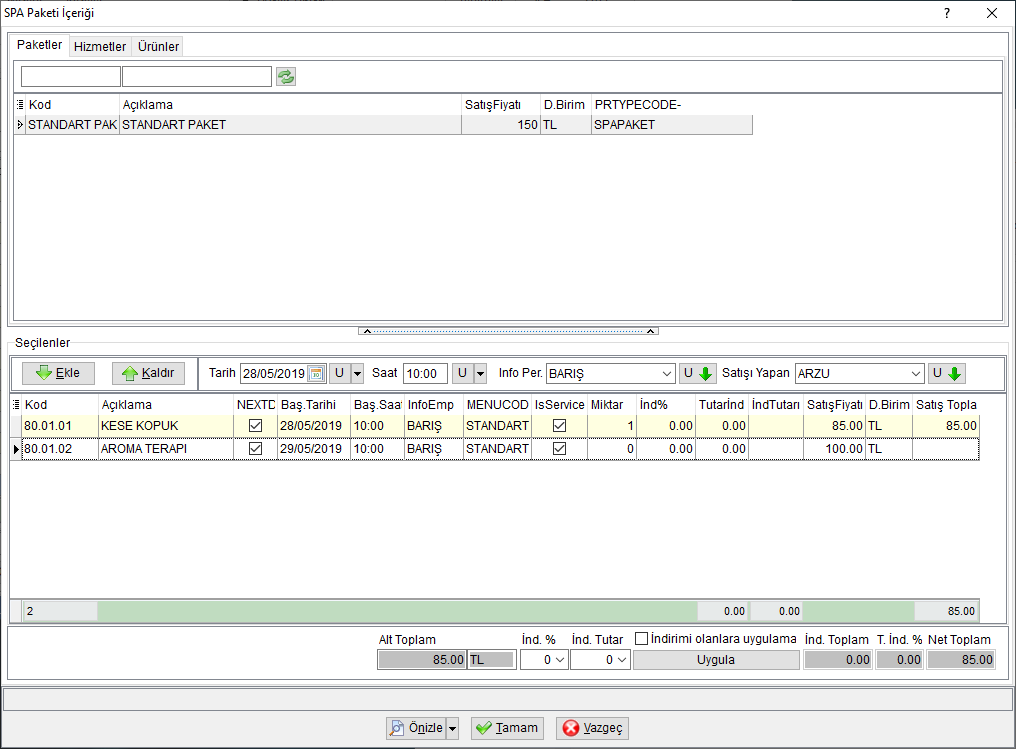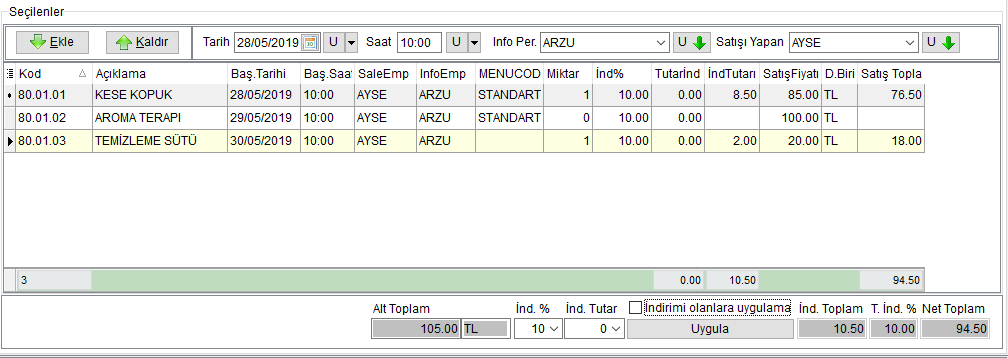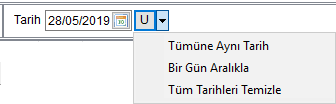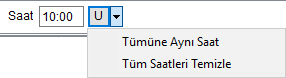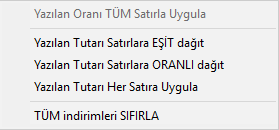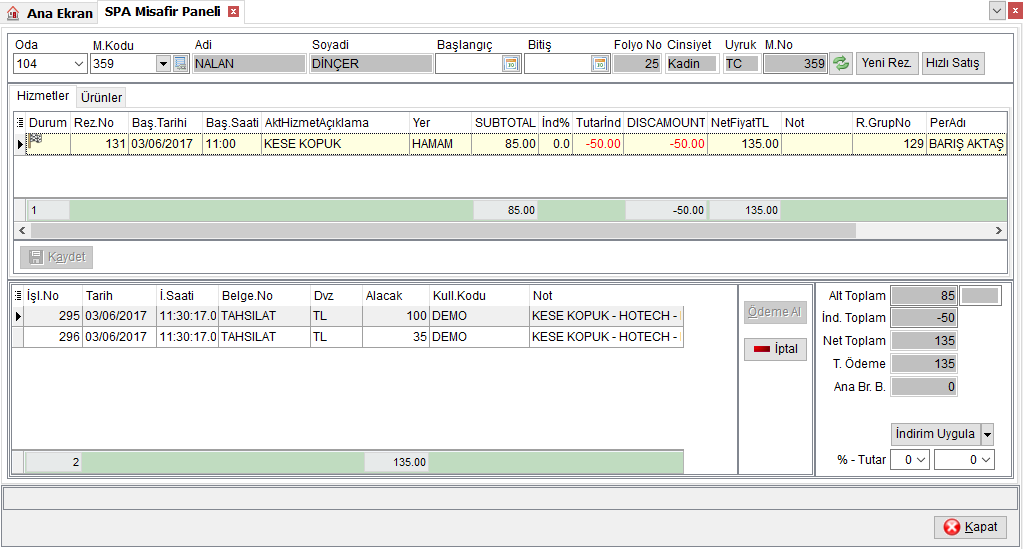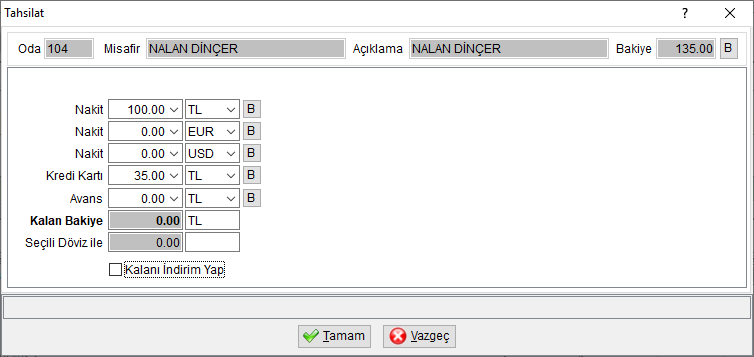"SPA Paket Satışları" sayfasının sürümleri arasındaki fark
k |
|||
| (2 kullanıcıdan 29 ara revizyon gösterilmiyor) | |||
| 1. satır: | 1. satır: | ||
| − | + | =SPA Paket= | |
| − | ====Yeni Paket Satışı== | + | ==Yeni Paket Satışı== |
| + | [[Dosya:SPA_YeniSPAPaketSatis.PNG|SPA_YeniSPAPaketSatis.PNG]] | ||
SPA sekmesindeki '''SPA Paket Satışları''' seçeneği ile ekrana gelen liste ekranından '''Yeni''' butonu ile SPA PAket satışı kayıt edilir. | SPA sekmesindeki '''SPA Paket Satışları''' seçeneği ile ekrana gelen liste ekranından '''Yeni''' butonu ile SPA PAket satışı kayıt edilir. | ||
| − | [[Dosya:SpaPaketRezervasyon. | + | [[Dosya:SpaPaketRezervasyon.PNG|SpaPaketRezervasyon.PNG]] |
| − | |||
| − | |||
| − | |||
| − | |||
| − | |||
| − | |||
| − | |||
| − | |||
| − | |||
| − | |||
| − | |||
| − | |||
| − | |||
| − | |||
| − | |||
| − | |||
| − | |||
| − | |||
| − | |||
| − | |||
| − | |||
| − | |||
| − | |||
| − | + | '''Firma''': SPA Paket rezervasyonun acentesinin belirtildiği alandır. Ekspres modda açılan kayıt kartlarında pasif gelir.<br> | |
| + | '''Aktivite''': Paket satışlarında aktivite tercihi belirtilen alandır. Ekspres modda açılan kayıt kartlarında pasif gelir. Bu sebeple aktivite her zaman SPA olarak seçili gelecektir.<br> | ||
| + | '''Oda No''': Paket satışın yapıldığı misafir otelde kalıyorsa oda numarasının belirtildiği alandır.<br> | ||
| + | '''M.Kodu''': Paket satışın yapıldığı misafir otelde kalmıyorsa misafir kodu alanından misafir adı soyadı gibi değerlere göre filtre yapılıp misafir seçimi yapıldığı alandır.<br> | ||
| + | '''Adı Soyadı''': Paket satışın yapıldığı misafirin adı soyadının belirtildiği alandır.<br> | ||
| + | '''Rez.''': Paket satışı bir rezervasyona bağlı oluşturulacaksa bağlanacağı rezervasyonun seçiminin yapıldığı alandır.<br> | ||
| + | '''Satış Tarihi''': Paket satışın yapıldığı tarihin belirtildiği alandır. Ekspres modda açılan kayıt kartlarında pasif gelir. <br> | ||
| + | '''Satışı Yapan''': Paket satışı yapan personelin belirtildiği alandır.<br> | ||
| + | '''Info Per.''': Paket satışın bilgilendirmesini yapan personelin belirtildiği alandır.<br> | ||
| + | '''Paket''': Paket satışın belirtildiği alandır.. (''Paket hizmetlerinin tanımı için '''[[Aktivite_Tanımları#.C3.9Cr.C3.BCnler|Ürünler]]''' sayfasından tanım yapılırken Menü seçimi yapılması gerekmektedir.'') | ||
| + | :'''[[SPA_Paket_Satışları#Serbest_Paket|Serbest Paket]]''': Serbest paket seçimi yapılınca tanımlanan paketten bağımsız veya tanımlı paket içeriğini değiştirerek paket hazırlanabilir. '''[[SPA_Paket_Satışları#Serbest_Paket|Serbest Paket]]''' bölümünü inceleyerek özel paket tanımı yapabilirsiniz. | ||
| + | '''Baş. Tarihi''': Paket hizmetin başlayacağı tarihin belirtildiği alandır.<br> | ||
| + | '''Bitiş Tarihi''': Paket hizmetin bitirileceği tarihin belirtildiği alandır.<br> | ||
| + | '''Durum''': Paket rezervasyonunun rezervasyon durumunun belirtildiği alandır. Ekspres modda açılan kayıt kartlarında pasif gelir. Bu sebeple durum her zaman Rezervasyon olarak seçili gelecektir.<br> | ||
| − | + | ===Serbest Paket=== | |
| − | + | SPA Paket kayıt kartı içinde iken paket değişikliğine ihtiyaç duyulursa [[File:SPA_Spa_Paket_PaketButonu.PNG|SPA_Spa_Paket_PaketButonu.PNG]] butonuna basılarak '''SPA Paketi İçeriği''' ekranına geçiş yapılabilir.<br> | |
| + | '''SPA Paketi İçeriği''' kayıt ekranında üst pencerede kayıtlı paket, hizmet ve ürünleri seçebilmek için sekmelerden seçim yapılır. [[File:SPA_SpaPaket_EkleButonu.PNG|SPA_SpaPaket_EkleButonu.PNG]] butonu ile Seçilenler ekranına eklenmesi sağlanmış olacaktır. <br> | ||
| − | : | + | [[Dosya:SPA_SpaPaketIcerik.PNG|SPA_SpaPaketIcerik.PNG]] |
| − | : | + | ====Paketler==== |
| + | SPA Paketi İçeriği ekranında Paketler sekmesinde daha önceden [[Ürünler#.C3.9Cr.C3.BCn_Kart.C4.B1|Ürün Tanımında]] tipi SPA Paket olarak tanımlanmış olan SPA Paketleri liste olarak gelecektir. Eğer paket içeriğinde bir değişiklik yapılmayacaksa [[File:SPA_SpaPaket_EkleButonu.PNG|SPA_SpaPaket_EkleButonu.PNG]] butonu ile peket içeriğinin Seçilenler ekranına eklenmesi sağlanmış olacaktır. <br><br> | ||
| + | Hatalı yapılan ekleme işlemlerinde ekranın alt tarafındaki Seçilenler kısmından hatalı eklenen ürün seçildikten sonra [[File:SPA_SpaPaket_KaldirButonu.png|SPA_SpaPaket_KaldirButonu.png]] butonuna basılarak hatalı kaydın Seçilenler kısmından kaldırılması sağlanır. <br><br> | ||
| + | [[File:SPA_SpaPaket_Paketler.PNG|SPA_SpaPaket_Paketler.PNG]] | ||
| + | ====Hizmetler==== | ||
| + | [[Ürünler#.C3.9Cr.C3.BCn_Kart.C4.B1|Ürün Tanımında]] tipi SPA Hizmet olarak tanımlanmış olan SPA hizmetleri liste olarak gelecektir. Serbest pakete eklemesi istenen hizmetler seçilip (CTRL ile birden fazla hizmet seçilebilir) [[File:SPA_SpaPaket_EkleButonu.PNG|SPA_SpaPaket_EkleButonu.PNG]] butonuna basılarak seçilen hizmetlerin ekranın altındaki Seçilenler ekranına eklenmesi sağlanmış olacaktır. <br><br> | ||
| + | Hatalı yapılan ekleme işlemlerinde ekranın alt tarafındaki Seçilenler kısmından hatalı eklenen hizmet seçildikten sonra [[File:SPA_SpaPaket_KaldirButonu.png|SPA_SpaPaket_KaldirButonu.png]] butonuna basılarak hatalı kaydın Seçilenler kısmından kaldırılması sağlanır. <br><br> | ||
| + | [[File:SPA_SpaPaket_Hizmetler.PNG|SPA_SpaPaket_Hizmetler.PNG]] | ||
| + | ====Ürünler==== | ||
| + | [[Ürünler#.C3.9Cr.C3.BCn_Kart.C4.B1|Ürün Tanımında]] tipi SPA Ürün olarak tanımlanmış olan SPA Ürünleri liste olarak gelecektir. Serbest pakete eklemesi istenen ürünler seçilip (CTRL ile birden fazla hizmet seçilebilir) [[File:SPA_SpaPaket_EkleButonu.PNG|SPA_SpaPaket_EkleButonu.PNG]] butonuna basılarak seçilen ürünlerin ekranın altındaki Seçilenler ekranına eklenmesi sağlanmış olacaktır. <br><br> | ||
| + | Hatalı yapılan ekleme işlemlerinde ekranın alt tarafındaki Seçilenler kısmından hatalı eklenen ürün seçildikten sonra [[File:SPA_SpaPaket_KaldirButonu.png|SPA_SpaPaket_KaldirButonu.png]] butonuna basılarak hatalı kaydın Seçilenler kısmından kaldırılması sağlanır. <br><br> | ||
| + | [[File:SPA_SpaPaket_Urunler.PNG|SPA_SpaPaket_Urunler.PNG]] | ||
| − | :''' | + | ====Seçilenler==== |
| + | [[File:SPA_SpaPaket_Secilenler.PNG|SPA_SpaPaket_Secilenler.PNG]] | ||
| + | [[File:SPA_SpaPaket_EkleButonu.PNG|left]] Paket, Hizmet yada Ürünler tabında listelenen hizmet yada ürünlerin Seçilenler alanına eklenmesini sağlar.<br clear=all> | ||
| + | [[File:SPA_SpaPaket_KaldirButonu.png|SPA_SpaPaket_KaldirButonu.png]] Seçilenler alanına eklenen hizmet yada ürünlerin Seçilenler alanından kaldırılmasını sağlar.<br clear=all> | ||
| + | [[File:SPA_Spa_Paket_Tarih.PNG|left]] Seçilenler alanındaki hizmetler için tarih ataması yapmak için kullanılır. <br> | ||
| + | '''Tümüne Aynı Tarih''': Tüm hizmetler aynı gün içinde alınacaksa bu seçenek ile tüm hizmetlere seçilen tarih atanır.<br> | ||
| + | '''Bir Gün Aralıklarla''': Seçilen tarih ilk hizmete atanır diğer hizmetler için tarih birer gün aralıklarla atanır<br> | ||
| + | '''Tüm Tarihleri Temizle''': Hizmetlere atanan tarihlerin kaldırılması için kullanılır. | ||
| + | <br clear=all> | ||
| + | [[File:SPA_Spa_Paket_Saat.PNG|left ]] | ||
| + | Seçilenler alanındaki hizmetler için saat ataması yapmak için kullanılır. <br> | ||
| − | [[ | + | '''Tümüne Aynı Saat''': Tüm hizmetlerin alınacağı saat aynı (hepsini sabah 10:00 da alacak gibi) ise bu seçenek ile tüm hizmetlere seçilen saat atanır.<br> |
| + | '''Tüm Saatleri Temizle''': Hizmetlere atanan tarihlerin kaldırılması için kullanılır.<br> | ||
| + | <br clear=all> | ||
| + | [[File:SPA_Spa_Paket_InfoPer.PNG|left]] Info personeli seçildikten sonra [[File:SPA_Spa_Paket_UButonu.PNG|SPA_Spa_Paket_UButonu.PNG]]butonuna basılarak hizmetlerin Info yapan personel bilgileri güncellenmiş olacaktır. <br clear=all> | ||
| + | [[File:SPA_Spa_Paket_SatisiYapan.PNG|left]] Satışı yapan personel seçildikten sonra [[File:SPA_Spa_Paket_UButonu.PNG|SPA_Spa_Paket_UButonu.PNG]]butonuna basılarak hizmetlerin Satış Yapan personel bilgileri güncellenmiş olacaktır. <br clear=all> | ||
| − | ''' | + | [[File:SPA_Spa_Paket_IndirimYuzdeButonu.PNG|left]] |
| + | '''Ind. %''': Yüzde olarak uygulanacak indirimin belirtildiği alanlardır.<br> | ||
| + | <br clear=all> | ||
| + | [[File:SPA_Spa_Paket_IndirimTutarButonu.PNG|left]] | ||
| + | '''Ind. Tutar''': Tutar olarak uygulanacak indirimin belirtildiği alanlardır.<br> | ||
| + | <br clear=all> | ||
| + | [[Dosya:SpaPaketIcerik_IndirimUygula.PNG|SpaPaketIcerik_IndirimUygula.PNG|left]]<br> | ||
| + | [[File:SPA_Spa_Paket_UygulaButonu.PNG|SPA_Spa_Paket_UygulaButonu.PNG]] seçeneği ile Yazılan Oranı veya tutarı tüm satırlara uygulama, eşit dağıtma, satırlara oranlı dağıtma imkanı sağlanmıştır. Ayrıca Tüm indirimleri sıfırlayarak indirimlerin silinmesi imkanı da vardır. | ||
| + | <br clear=all> | ||
| − | + | ==Misafir Paneli== | |
| + | [[Dosya:SPAMisafirPaneliMenu.PNG|SPAMisafirPaneli.PNG]] | ||
SPA Misafir Paneli ekranı ile seçilen misafirin satın aldığı paket içeriği hizmet ve ürünleri tek ekranda görme ve ödeme alma imkanı vardır. | SPA Misafir Paneli ekranı ile seçilen misafirin satın aldığı paket içeriği hizmet ve ürünleri tek ekranda görme ve ödeme alma imkanı vardır. | ||
| − | [[Dosya:SPAMisafirPaneli. | + | [[Dosya:SPAMisafirPaneli.PNG|SPAMisafirPaneli.PNG]] |
| − | |||
| − | |||
| − | |||
| − | : | + | [[File:SPA_MisafirPaneli_YeniRezButonu.PNG|left]] Seçili misafir için yeni rezervasyon kaydı girilmesini sağlar.<br clear=all> |
| + | [[File:SPA_MisafirPaneli_HizliSatisButonu.PNG|left]] Seçili misafir için yeni paket kaydı girilmesini sağlar.<br clear=all> | ||
| − | [[ | + | [[File:SPA_MisafirPaneli_OdemeAlButonu.PNG|left]] Ödeme Al seçeneği ile tüm hesap bakiyesini yada seçili olan hizmet bakiyesi kadar ödeme alınmasını sağlar.<br clear=all> |
| − | + | [[Dosya:SPAMisafirPaneli_OdemeAL.PNG|SPAMisafirPaneli_OdemeAL.PNG|left]] Tahsilat ekranında misafirden alınan tahsilatlar sisteme kaydedilir. Ödeme tek parça alınmışsa ilgili ödeme seçeneği yanındaki [[File:SPA_MisafirPaneli_BButonu.PNG|SPA_MisafirPaneli_BButonu.PNG]] butonuna basılarak bakiyenin otomatik yazılması sağlanır. Ödeme istenirse parçalı olarak da alınabilir. Örnekte görüldüğü gibi misafir hem nakit hem kredi kartı ile 2 parçada ödeme yaptıysa ekrandaki gibi giriş işlemi yapılabilir. Kalan bakiye satırında eğer varsa alınan ödemeden sonra kalan bakiye görüntülenir. '''Kalanı İndirim Yap''' seçeneği ile kalan bakiye miktarı kadar indirim yapılması sağlanır.<br> | |
| + | Tahsilat ekranında alınan ödeme kaydı Misafir panelinin alt penceresinde görülecektir. [[File:SPA_MisafirPaneli_IptalButonu.PNG|SPA_MisafirPaneli_IptalButonu.PNG]] butonu ile ödeme işlemini iptal etme imkanı vardır. | ||
[[Category:SPA]] | [[Category:SPA]] | ||
11:38, 30 Mayıs 2019 itibarı ile sayfanın şu anki hâli
İçindekiler
SPA Paket
Yeni Paket Satışı
SPA sekmesindeki SPA Paket Satışları seçeneği ile ekrana gelen liste ekranından Yeni butonu ile SPA PAket satışı kayıt edilir.
Firma: SPA Paket rezervasyonun acentesinin belirtildiği alandır. Ekspres modda açılan kayıt kartlarında pasif gelir.
Aktivite: Paket satışlarında aktivite tercihi belirtilen alandır. Ekspres modda açılan kayıt kartlarında pasif gelir. Bu sebeple aktivite her zaman SPA olarak seçili gelecektir.
Oda No: Paket satışın yapıldığı misafir otelde kalıyorsa oda numarasının belirtildiği alandır.
M.Kodu: Paket satışın yapıldığı misafir otelde kalmıyorsa misafir kodu alanından misafir adı soyadı gibi değerlere göre filtre yapılıp misafir seçimi yapıldığı alandır.
Adı Soyadı: Paket satışın yapıldığı misafirin adı soyadının belirtildiği alandır.
Rez.: Paket satışı bir rezervasyona bağlı oluşturulacaksa bağlanacağı rezervasyonun seçiminin yapıldığı alandır.
Satış Tarihi: Paket satışın yapıldığı tarihin belirtildiği alandır. Ekspres modda açılan kayıt kartlarında pasif gelir.
Satışı Yapan: Paket satışı yapan personelin belirtildiği alandır.
Info Per.: Paket satışın bilgilendirmesini yapan personelin belirtildiği alandır.
Paket: Paket satışın belirtildiği alandır.. (Paket hizmetlerinin tanımı için Ürünler sayfasından tanım yapılırken Menü seçimi yapılması gerekmektedir.)
- Serbest Paket: Serbest paket seçimi yapılınca tanımlanan paketten bağımsız veya tanımlı paket içeriğini değiştirerek paket hazırlanabilir. Serbest Paket bölümünü inceleyerek özel paket tanımı yapabilirsiniz.
Baş. Tarihi: Paket hizmetin başlayacağı tarihin belirtildiği alandır.
Bitiş Tarihi: Paket hizmetin bitirileceği tarihin belirtildiği alandır.
Durum: Paket rezervasyonunun rezervasyon durumunun belirtildiği alandır. Ekspres modda açılan kayıt kartlarında pasif gelir. Bu sebeple durum her zaman Rezervasyon olarak seçili gelecektir.
Serbest Paket
SPA Paket kayıt kartı içinde iken paket değişikliğine ihtiyaç duyulursa butonuna basılarak SPA Paketi İçeriği ekranına geçiş yapılabilir.
SPA Paketi İçeriği kayıt ekranında üst pencerede kayıtlı paket, hizmet ve ürünleri seçebilmek için sekmelerden seçim yapılır. butonu ile Seçilenler ekranına eklenmesi sağlanmış olacaktır.
Paketler
SPA Paketi İçeriği ekranında Paketler sekmesinde daha önceden Ürün Tanımında tipi SPA Paket olarak tanımlanmış olan SPA Paketleri liste olarak gelecektir. Eğer paket içeriğinde bir değişiklik yapılmayacaksa butonu ile peket içeriğinin Seçilenler ekranına eklenmesi sağlanmış olacaktır.
Hatalı yapılan ekleme işlemlerinde ekranın alt tarafındaki Seçilenler kısmından hatalı eklenen ürün seçildikten sonra ![]() butonuna basılarak hatalı kaydın Seçilenler kısmından kaldırılması sağlanır.
butonuna basılarak hatalı kaydın Seçilenler kısmından kaldırılması sağlanır.
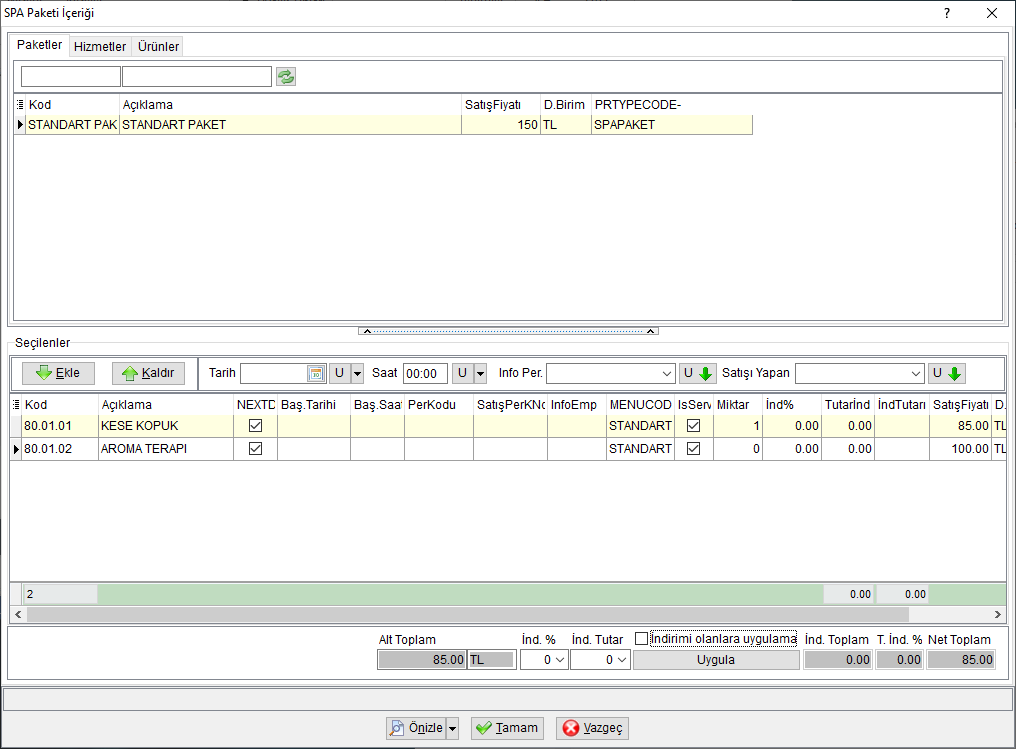
Hizmetler
Ürün Tanımında tipi SPA Hizmet olarak tanımlanmış olan SPA hizmetleri liste olarak gelecektir. Serbest pakete eklemesi istenen hizmetler seçilip (CTRL ile birden fazla hizmet seçilebilir) butonuna basılarak seçilen hizmetlerin ekranın altındaki Seçilenler ekranına eklenmesi sağlanmış olacaktır.
Hatalı yapılan ekleme işlemlerinde ekranın alt tarafındaki Seçilenler kısmından hatalı eklenen hizmet seçildikten sonra ![]() butonuna basılarak hatalı kaydın Seçilenler kısmından kaldırılması sağlanır.
butonuna basılarak hatalı kaydın Seçilenler kısmından kaldırılması sağlanır.
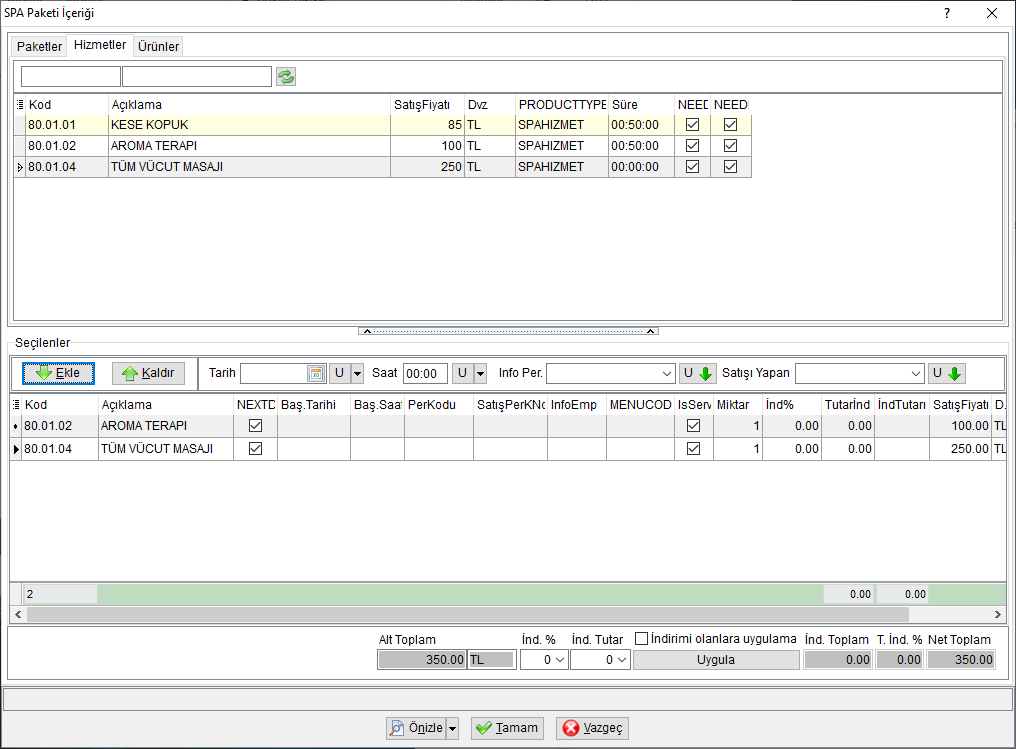
Ürünler
Ürün Tanımında tipi SPA Ürün olarak tanımlanmış olan SPA Ürünleri liste olarak gelecektir. Serbest pakete eklemesi istenen ürünler seçilip (CTRL ile birden fazla hizmet seçilebilir) butonuna basılarak seçilen ürünlerin ekranın altındaki Seçilenler ekranına eklenmesi sağlanmış olacaktır.
Hatalı yapılan ekleme işlemlerinde ekranın alt tarafındaki Seçilenler kısmından hatalı eklenen ürün seçildikten sonra ![]() butonuna basılarak hatalı kaydın Seçilenler kısmından kaldırılması sağlanır.
butonuna basılarak hatalı kaydın Seçilenler kısmından kaldırılması sağlanır.
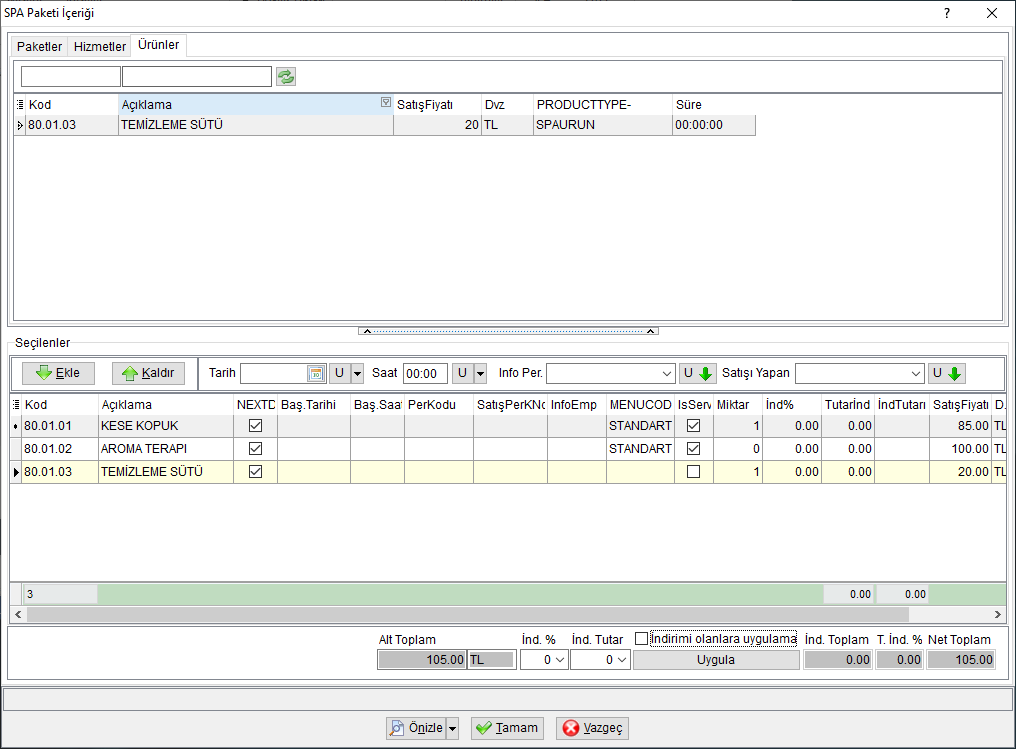
Seçilenler
Paket, Hizmet yada Ürünler tabında listelenen hizmet yada ürünlerin Seçilenler alanına eklenmesini sağlar.![]() Seçilenler alanına eklenen hizmet yada ürünlerin Seçilenler alanından kaldırılmasını sağlar.
Seçilenler alanına eklenen hizmet yada ürünlerin Seçilenler alanından kaldırılmasını sağlar.
Tümüne Aynı Tarih: Tüm hizmetler aynı gün içinde alınacaksa bu seçenek ile tüm hizmetlere seçilen tarih atanır.
Bir Gün Aralıklarla: Seçilen tarih ilk hizmete atanır diğer hizmetler için tarih birer gün aralıklarla atanır
Tüm Tarihleri Temizle: Hizmetlere atanan tarihlerin kaldırılması için kullanılır.
Seçilenler alanındaki hizmetler için saat ataması yapmak için kullanılır.
Tümüne Aynı Saat: Tüm hizmetlerin alınacağı saat aynı (hepsini sabah 10:00 da alacak gibi) ise bu seçenek ile tüm hizmetlere seçilen saat atanır.
Tüm Saatleri Temizle: Hizmetlere atanan tarihlerin kaldırılması için kullanılır.
Satışı yapan personel seçildikten sonra
Ind. %: Yüzde olarak uygulanacak indirimin belirtildiği alanlardır.
Ind. Tutar: Tutar olarak uygulanacak indirimin belirtildiği alanlardır.
seçeneği ile Yazılan Oranı veya tutarı tüm satırlara uygulama, eşit dağıtma, satırlara oranlı dağıtma imkanı sağlanmıştır. Ayrıca Tüm indirimleri sıfırlayarak indirimlerin silinmesi imkanı da vardır.
Misafir Paneli
SPA Misafir Paneli ekranı ile seçilen misafirin satın aldığı paket içeriği hizmet ve ürünleri tek ekranda görme ve ödeme alma imkanı vardır.
Seçili misafir için yeni rezervasyon kaydı girilmesini sağlar.Seçili misafir için yeni paket kaydı girilmesini sağlar.
Ödeme Al seçeneği ile tüm hesap bakiyesini yada seçili olan hizmet bakiyesi kadar ödeme alınmasını sağlar.
Tahsilat ekranında misafirden alınan tahsilatlar sisteme kaydedilir. Ödeme tek parça alınmışsa ilgili ödeme seçeneği yanındaki
Tahsilat ekranında alınan ödeme kaydı Misafir panelinin alt penceresinde görülecektir. butonu ile ödeme işlemini iptal etme imkanı vardır.